Risolto il problema con l’App Store iOS che non mostra il pulsante di aggiornamento quando è disponibile una nuova versione

Le app, che sta per “applicazioni”, sono strumenti software che offrono al tuo sistema operativo mobile più funzionalità. Gli utenti possono utilizzare un app store, una piattaforma di distribuzione digitale, per individuare e scaricare app per il proprio computer o dispositivo mobile. È una selezione di app e giochi che è legale utilizzare sul tuo dispositivo, sia gratuiti che a pagamento.
L’Apple App Store ti consente di esplorare, acquistare, scaricare, installare e aggiornare le applicazioni. È accessibile su iOS per dispositivi mobili iPad e iPhone e su sistema operativo MacOS per computer Apple.
Perché gli aggiornamenti dell’App Store sono essenziali per il tuo iPhone?

L’App Store si trova nella schermata principale dei dispositivi iOS . È un componente essenziale di iOS e non può essere rimosso. Uno dei suoi vantaggi è che l’App Store comunica agli utenti di iPhone o iPad quando sono disponibili aggiornamenti per le applicazioni che hanno scaricato da esso. È facoltativo per l’utente verificare manualmente la presenza di nuovi aggiornamenti. Se sono presenti numerosi aggiornamenti, l’app store potrebbe installarli tutti in una volta.
Gli aggiornamenti sono interessanti perché permettono di migliorare e modificare il server. Ma potrebbe essere molto scoraggiante quando una nuova versione è pronta, ma non puoi premere il pulsante di aggiornamento. Se hai mai aperto l’App Store iOS solo per trovare la scheda “Aggiornamenti” vuota, potresti aver riscontrato uno strano e fastidioso problema tecnico con iOS .
Come risolvere l’App Store iOS su iPhone che non mostra il pulsante di aggiornamento anche quando è disponibile una nuova versione
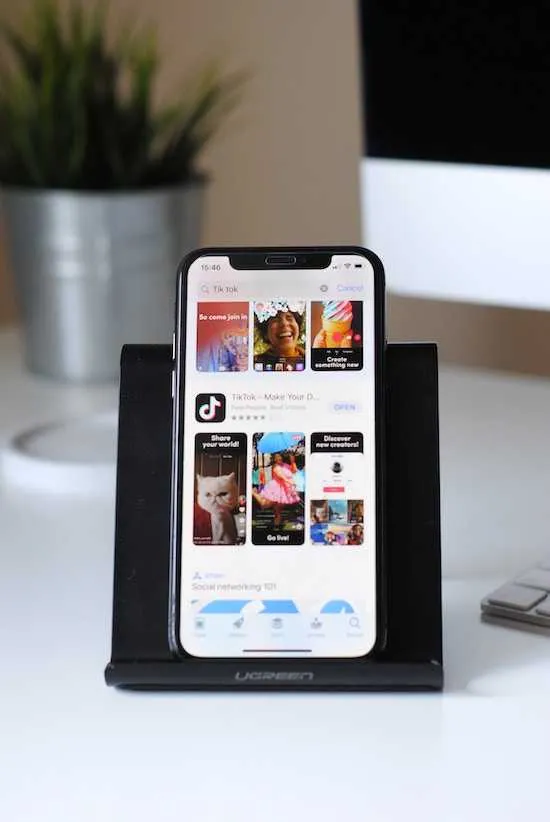
Tuttavia, abbiamo le spalle e abbiamo incluso le istruzioni per risolvere il problema con il tuo app store iOS che non mostra il pulsante di aggiornamento anche quando la nuova versione è disponibile per il download. Prova questi metodi se gli aggiornamenti dell’App Store di Apple non funzionano sul tuo iPhone:
- Assicurati che la tua connessione Internet sia stabile.
- Aggiorna il tuo app store chiudendo e riaprendo l’applicazione.
- Accedi nuovamente all’app store dopo esserti disconnesso.
- Controlla manualmente gli aggiornamenti. Visita la scheda degli aggiornamenti nel tuo app store.
- Attiva l’App Store.
- Visita la sezione “Aggiornamenti” dell’App Store.
- Premi vicino al testo “Aggiornamenti” nella parte superiore dello schermo, seguito da una sospensione, un menu a tendina e un rilascio
- Eventuali nuovi aggiornamenti dell’app verranno visualizzati dopo che il cursore di attesa rotante smette di ruotare.
- Reimposta la cache dell’app store. Premi rapidamente su qualsiasi icona della barra delle schede (pulsanti della barra inferiore) nell’app Appstore per iPhone. Questo cancellerà la cache e scaricherà nuovamente le icone.
- Rimuovi l’app che desideri aggiornare e scarica nuovamente la versione più recente.
- Riavvia il computer.
- Aggiorna il tuo software iOS.
- Aggiorna l’endpoint del server per connettere la versione di un’app a una versione di rilascio del server. Ogni versione dell’app può chiamare l’endpoint appropriato e il tuo server può notificare agli utenti quando è disponibile una nuova versione.
- Puoi farlo su iTunes.
- Passa tra tutti i paesi accessibili,
- Aggiorna i metadati per “novità”.
- Fai in modo che l’App Store esegua una nuova ricerca per tutte le app installate che hanno aggiornamenti disponibili.
- Vai su “Generale” nell’app Impostazioni.
- Impostare “Data e ora” su OFF e individuare “Imposta automaticamente”.
- Impostare la data su diversi mesi o un tempo lontano nel futuro.
- Aspetta un attimo prima di toccare nuovamente la sezione “Generale”.
- Vai su “Aggiornamenti” dopo aver riavviato l’App Store; in genere, in questo momento non sarà visibile nulla.
- Per ripristinare la data e l’ora effettive su iOS, torna a “Impostazioni”, quindi seleziona “Generale”, “Data e ora”, quindi riporta “Imposta automaticamente” alla posizione ON.
- Se le tue app sono ancora bloccate, valuta la possibilità di cambiare i server DNS del tuo dispositivo nella fase di aggiornamento. Aggiorna il DNS del tuo iPhone a 8.8.8.8 o 8.8.8.4, quindi seleziona la configurazione manuale.
Ricorda che questo particolare tipo di difetto è stato a lungo un problema. Quindi, se nessuna di queste soluzioni funziona, prova Apple come ultima risorsa invece di rimanere troppo deluso.



Lascia un commento